«Jeg har en haug med korte MP4-videoklipp fra forskjellige dager, og jeg vil sette dem sammen i én fil. Hva kan jeg gjøre?»
Hvis du står overfor dette, er det beste du kan gjøre slå sammen MP4 videoer til én enkelt fil. Heldigvis har du kommet til rett sted, da denne artikkelen vil gi deg ulike måter å enkelt slå sammen MP4-klipp på.
Del 1: Hvorfor er det viktig å slå sammen MP4-videoer
Det er viktig å slå sammen MP4-videoer fordi det bidrar til å holde alle klippene dine i én ren, komplett fil. Det sparer tid når du deler eller redigerer, siden du ikke trenger å åpne mange separate videoer. Å slå sammen MP4-filer gjør også historiefortellingen smidigere, enten du lager en vlogg, en veiledning eller en presentasjon. Det forbedrer visningsflyten og holder prosjektet ditt organisert.
Nå som du kjenner fordelene, har du endelig bestemt deg for å lære hvordan du slår sammen MP4-filer? Hvis ja, bla nedover og mestre prosessen med sammenslåing.
Del 2: Topp 5 måter å slå sammen MP4-videoer på Windows og Mac
1. AVAide Video Converter
AVAide Video Converter er et av de beste verktøyene for å slå sammen MP4-filer til én enkelt, jevn fil. Den omkoder automatisk klippene dine for bedre avspilling og eksporterer dem med den beste video- og lydkvaliteten.
Du kan til og med forbedre videoene dine opp til 4K- eller 8K-oppløsning. I tillegg til å slå sammen videoene, tilbyr den også mange praktiske redigerings- og forbedringsverktøy som lar deg trimme, beskjære og bruke filtre før du lagrer den endelige videoen.
Trinn:
Trinn 1Last ned AVAide Video Converter fra det offisielle nettstedet og installer det på datamaskinen din.

GRATIS NEDLASTING For Windows 7 eller nyere
 Sikker nedlasting
Sikker nedlasting
GRATIS NEDLASTING For Mac OS X 10.13 eller nyere
 Sikker nedlasting
Sikker nedlastingSteg 2Når programmet er installert, kjør det og klikk på Legg til filer -knappen for å laste opp MP4-videoene dine.
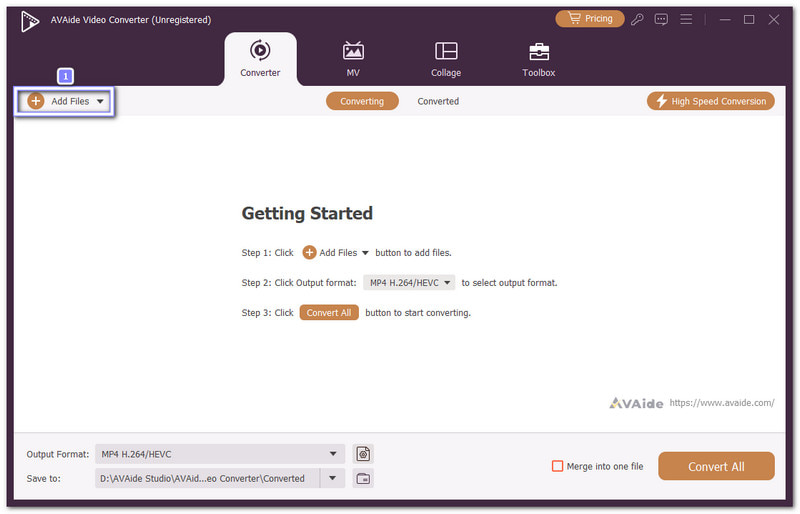
Trinn 3Etter at du har lastet inn filene dine, vil du se Opp og Piler nedover ved siden av hver video. Bruk disse til å arrangere klippene dine i den rekkefølgen du vil at de skal vises i den endelige videoen.
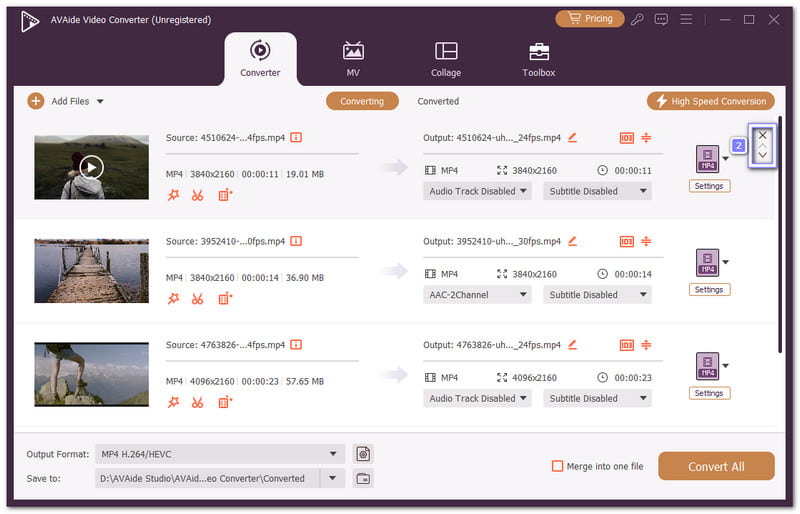
Trinn 4Åpne Utgående format rullegardinmenyen, og under MP4 format, velg en høyere oppløsning, som 4K eller 1080p.
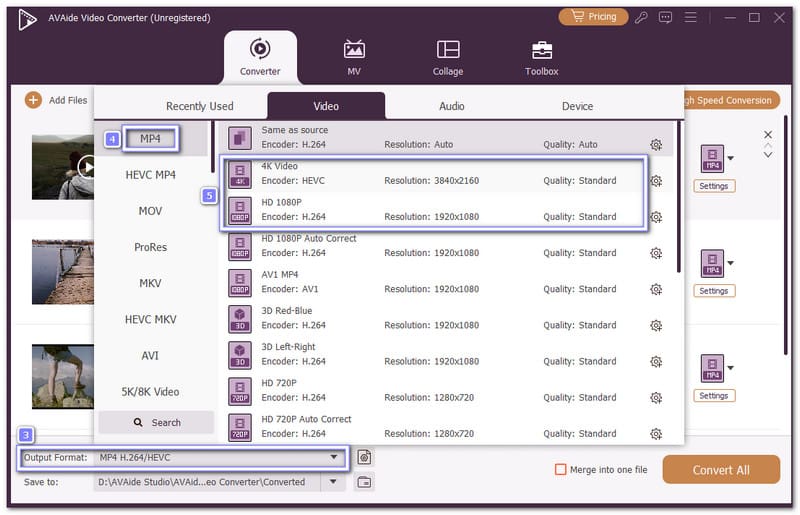
Trinn 5Til slutt, kryss av i boksen som sier Slå sammen til én fil og klikk deretter Konverter alleSammenslåingsprosessen starter med en gang, og når den er ferdig, lagres den kombinerte MP4-videoen i den lokale mappen din.
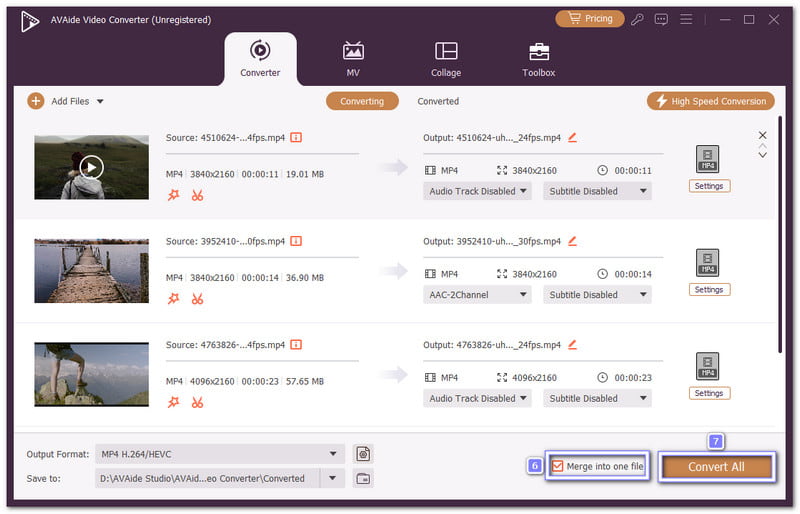
- Fordeler
- Lar deg enkelt trimme videodeler
- Har redigeringsverktøy som rotering, beskjæring, effekter og filtre
- Kan endre videoformat til MP4, MOV, AVI og mer
- Tilbyr en verktøykasse for bilde-, video- og lydløsninger
- Ulemper
- Alle funksjonene krever et betalt abonnement
2. QuickTime Player
QuickTime Player er ikke bare en medievisningsprogramvare, men også et enkelt videoredigeringsprogram som lar deg slå sammen MP4-filer. Du kan selvfølgelig også bruke det til å slå sammen en video i et annet format, som MOV, som er et Apple-støttet format. Som de fleste Apple-verktøy er det smidig og enkelt å bruke.
Trinn:
Trinn 1Kjør QuickTime Player og importer din første MP4-video, og så videre, og dra dem inn i spillerens skjerm.
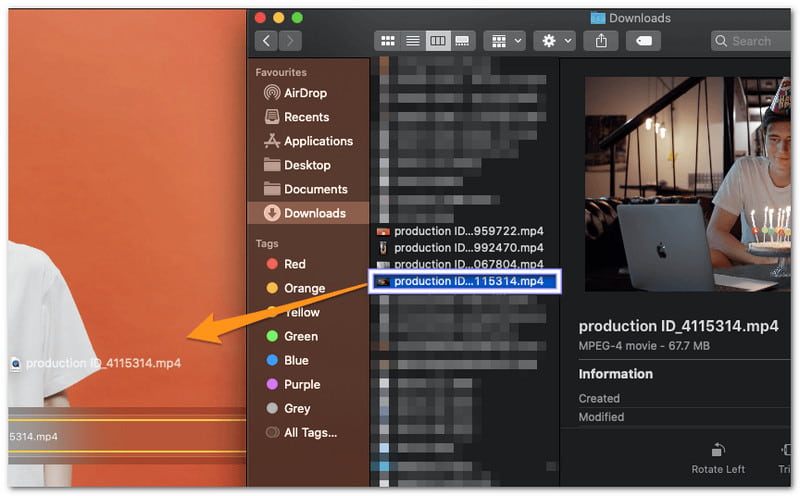
Steg 2Etter at du har lagt til alle klippene, kan du endre rekkefølgen ved å dra dem i tidslinjen. Når du er ferdig, klikker du Ferdig for å lagre den kombinerte videoen.
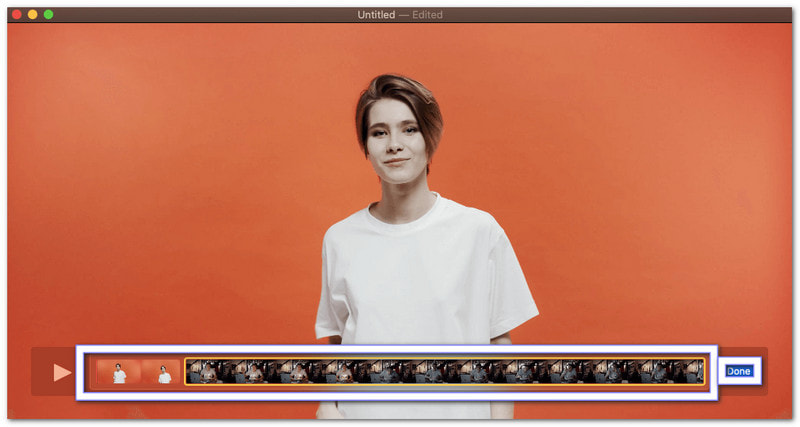
Trinn 3Gå til Fil > Eksporter som og velg en videoskarphet. Deretter kan du lagre den sammenslåtte MP4-videoen på datamaskinen.
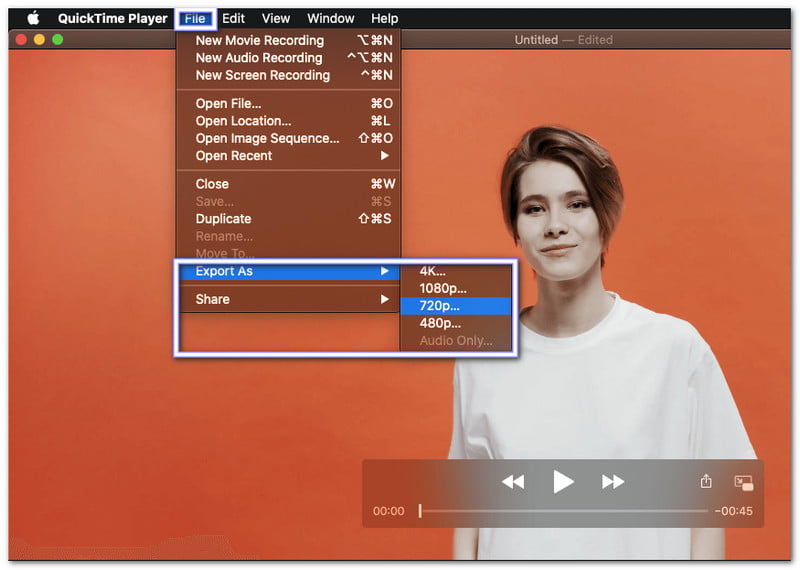
- Fordeler
- Ingen plugins eller oppsett nødvendig
- Forhåndsinstallert på alle Mac-enheter
- Enkel dra-og-slipp-sammenslåingsprosess
- Ulemper
- Ikke tilgjengelig for Windows-brukere
- Begrensede redigeringsverktøy etter sammenslåing
3. Windows Bilder-appen
Windows Bilder-appen er en standard video- og bildevisningsprogramvare som også kan hjelpe deg med redigering. Du kan slå sammen MP4-videoer, legge til tekst og eksportere dem med god klarhet. Den fungerer bra for raske redigeringer og anbefales for nybegynnere som ønsker å lage enkle videoprosjekter.
Trinn:
Trinn 1Start Bilder-appen og klikk på Ny video > Nytt videoprosjektDeretter gir du videoen et navn.
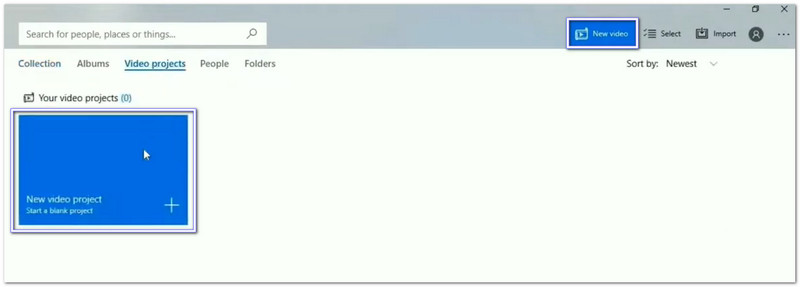
Steg 2Klikk på Legg til -knappen for å laste opp MP4-klippene dine, og dra dem deretter til storyboardet nedenfor.
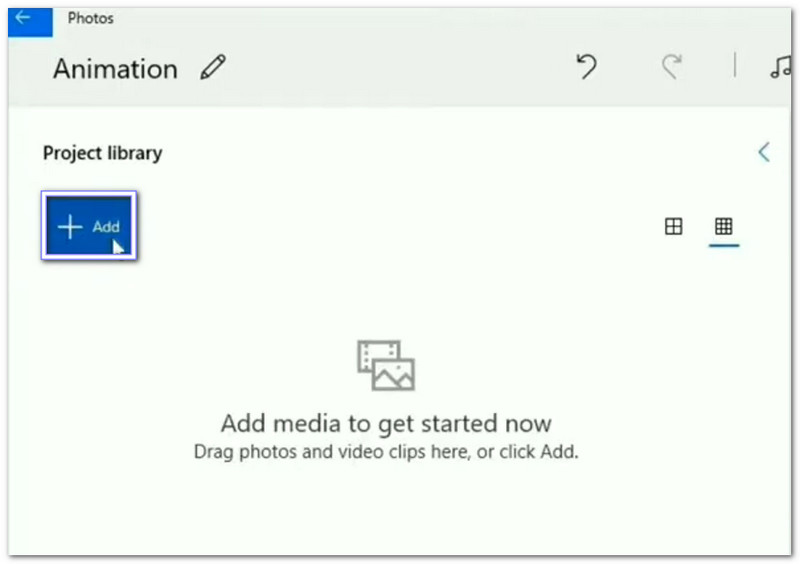
Trinn 3Ordne klippene i den rekkefølgen du foretrekker. Du kan spille av prosjektet for å sjekke flyten i videoen.
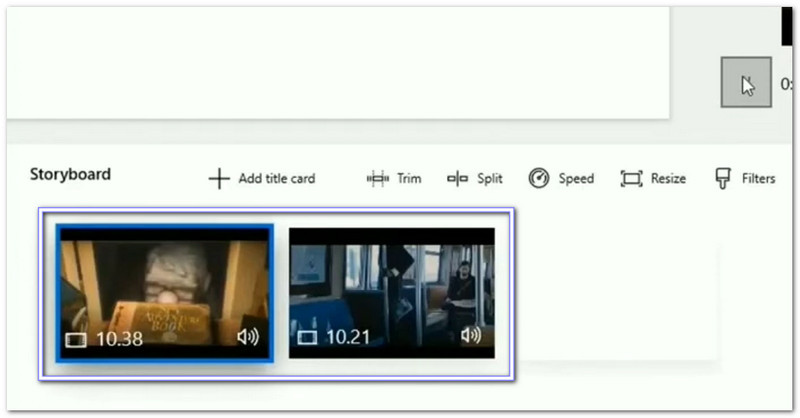
Trinn 4Klikk Bli ferdig video, velg ønsket klarhet, og klikk deretter EksportDeretter velger du en mappe, gir den nye filen et navn og klikker på Eksport igjen for å lagre den sammenslåtte MP4-filen.
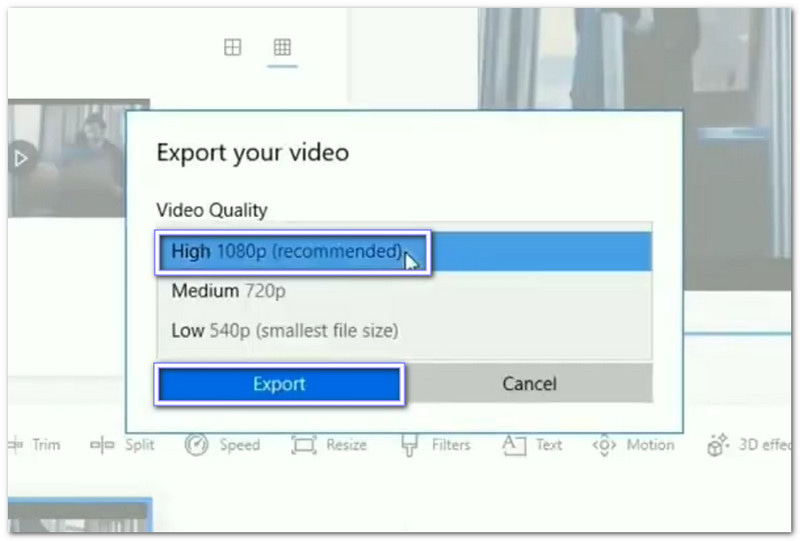
- Fordeler
- Brukervennlig for nybegynnere
- Innebygd Windows-verktøy, ingen nedlasting nødvendig
- Tillater grunnleggende redigeringer som beskjæring og teksttilføying
- Ulemper
- Begrensede videoformater støttes
- Kan kjøre sakte med store eller flere videofiler
4. iMovie
Hvis du er ute etter et komplett redigeringsverktøy, skiller iMovie seg ut. I motsetning til QuickTime tilbyr det mer kreativ frihet når du kombinerer MP4-videoer. Du kan arrangere klipp, bruke effekter og eksportere dem i høy kvalitet. Det er et godt valg for Mac-brukere som ønsker noe mer enn grunnleggende videosammenføyning.
Trinn:
Trinn 1Kjør iMovie og opprett et nytt prosjekt ved å velge Fil > Nytt prosjekt.
Steg 2Gå til Fil > Import > Filmer, og velg og importer deretter MP4-filene du vil slå sammen.
Trinn 3Dra de importerte klippene inn i prosjektvinduet og plasser dem i ønsket rekkefølge.
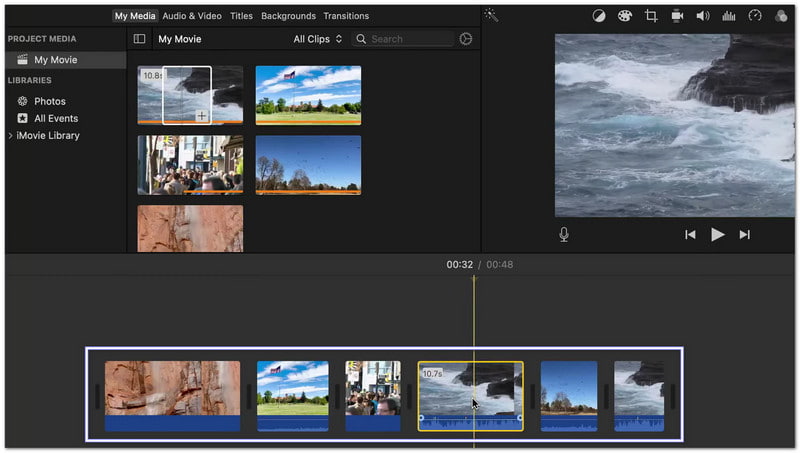
Trinn 4Når du er ferdig, klikker du Dele > Fil for å eksportere videoen. Velg deretter formatet, oppløsningen og klarheten du ønsker, og lagre deretter den sammenslåtte MP4-videoen på Mac-en.
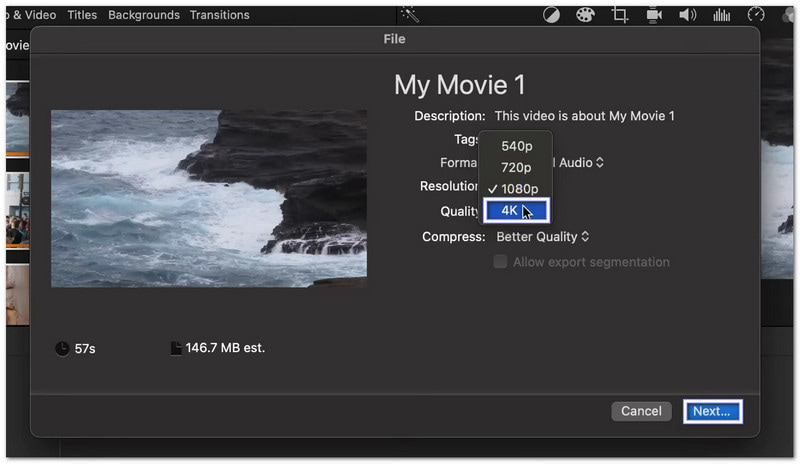
- Fordeler
- Tilbyr kraftige redigeringsfunksjoner
- Støtter flere formater og oppløsninger
- Jevn ytelse med et rent grensesnitt
- Ulemper
- Programvare kun for Mac
- Kan føles tungt for enkle sammenslåinger
5. MP4Joiner
MP4Joiner er et lettvektsprogram som er bygget kun for MP4-filer. Det gode med det er at det ikke omkoder klippene dine, slik at du kan slå sammen MP4-filer uten å miste kvalitet. Det støtter videoer med forskjellige kodeker eller oppløsninger og fungerer på Windows, Mac og til og med Linux, noe som gjør det fleksibelt for de fleste brukere.
Trinn:
Trinn 1Last ned og installer MP4Tools, og åpne deretter MP4Joiner fra pakken.
Steg 2Slå den Legg til -knappen for å importere alle MP4-klippene dine til programmet.
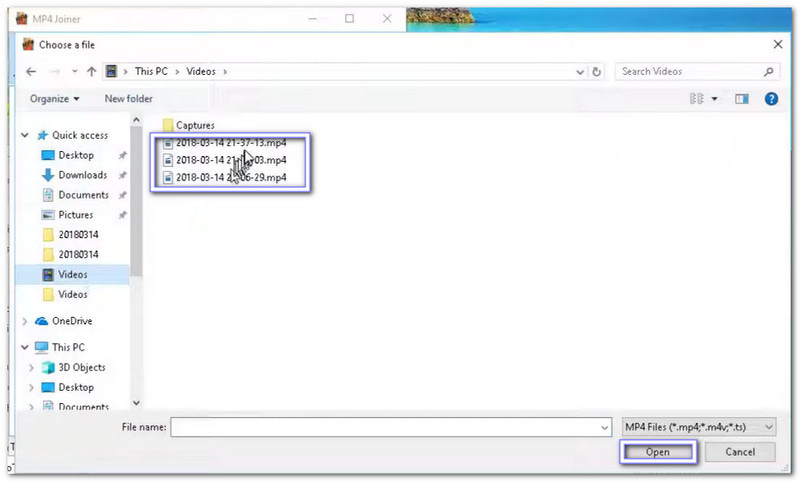
Trinn 3Bruke Opp og Piler nedover for å endre klipperekkefølgen om nødvendig.
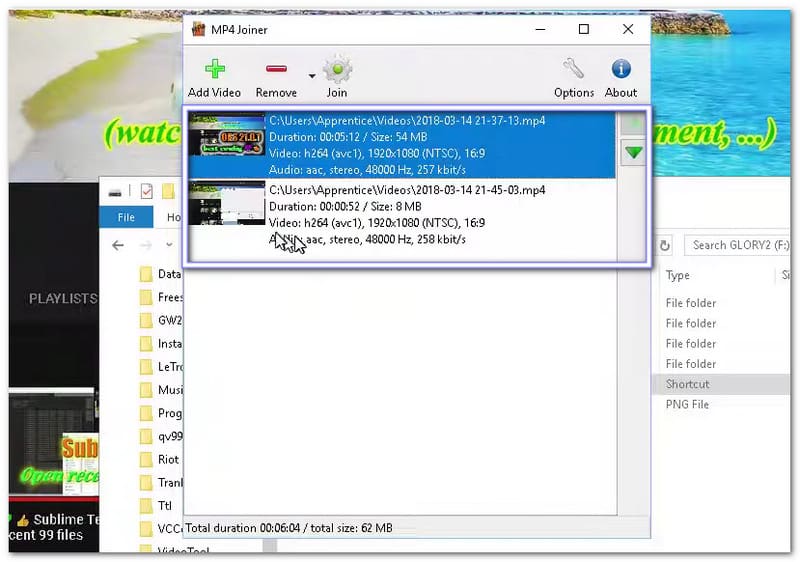
Trinn 4Klikk på Bli med -knappen og velg en mappe for å lagre den sammenslåtte MP4-videoen.
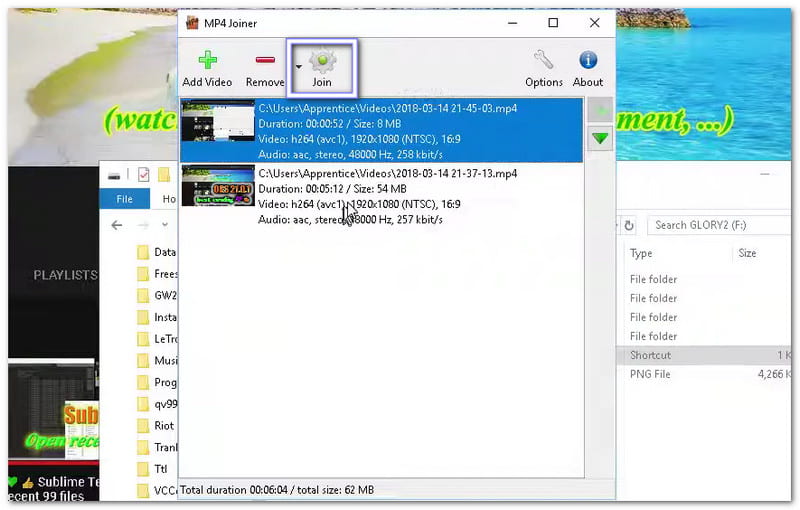
- Fordeler
- Fungerer på tvers av flere plattformer
- Ingen omkoding, så ingen kvalitetstap
- Rask og lett for raske sammenslåinger
- Ulemper
- Støtter bare MP4-filer
- Ingen avanserte redigeringsfunksjoner eller effekter
Del 3: Topp 2 måter å slå sammen MP4-videoer på nettet
1. Online videokutter
Online Video Cutter er et gratis MP4-program som du kan bruke direkte fra nettleseren din. Det bevarer videoens klarhet etter sammenslåing, noe som er en hyggelig funksjon. En annen ting er at det verdsetter både hastighet og sikkerhet, ettersom opplastede filer slettes etter 24 timer for å holde dem private.
Trinn:
Trinn 1Gå til siden Online Video Cutter - Kombiner MP4-filer online. Klikk deretter på Åpen fil eller dra og slipp MP4-klippene dine.
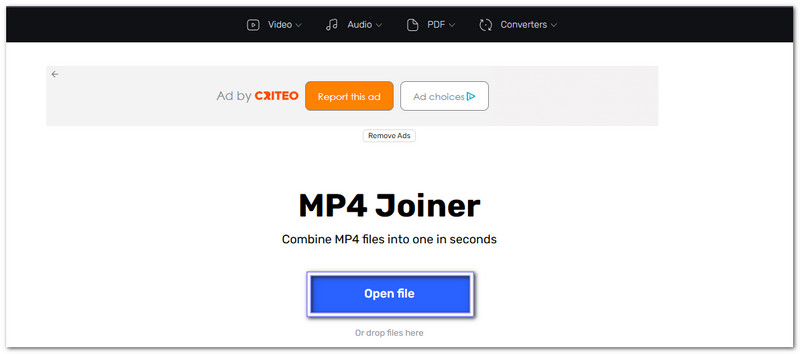
Steg 2Når filene dine er lastet opp, vil du se dem i tidslinjen. Du kan endre rekkefølgen eller trimme deler av klippene om nødvendig.
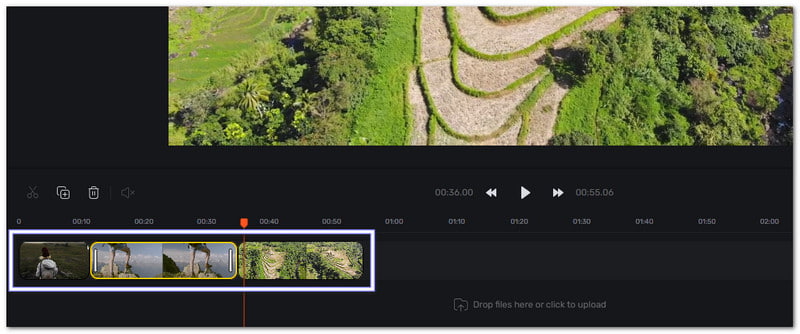
Trinn 3Etter at du har satt opp alt, klikker du på Eksport -knappen for å slå sammen MP4-videoene dine, og last deretter ned den nye kombinerte videoen til datamaskinen.
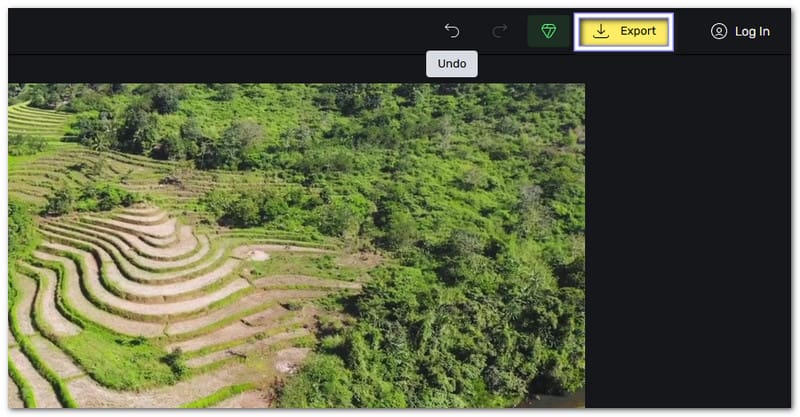
- Fordeler
- Gratis å bruke med valgfri premium-oppgradering
- Rask sammenslåingsprosess og brukervennlig layout
- Du kan også bruke den til slå sammen AVI, MKV og MOV
- Bannerannonser kan forstyrre arbeidsflyten
- Ulemper
- Internetthastighet påvirker opplastings- og sammenslåingstiden
2. Clideo
I motsetning til de fleste nettbaserte koblingsprogrammer, tilbyr denne MP4-koblingsprogrammet mer enn bare sammenslåing; den lar deg beskjære, endre rekkefølgen eller til og med legge til lyd før du eksporterer MP4-videoen din. Den sammenslåtte filen kan tilpasses populære sideforhold, noe som er perfekt for YouTube eller Instagram.
Trinn:
Trinn 1Gå til Clideo - MP4 Joiner-siden og klikk på Velg Filer -knappen. Last deretter opp alle MP4-videoene du vil kombinere.
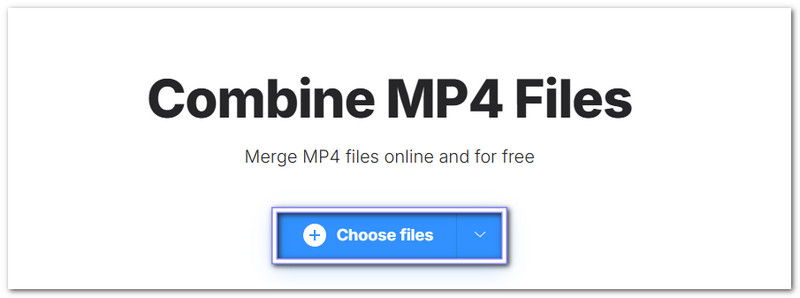
Steg 2Omorganiser klippene ved å dra dem i riktig rekkefølge. Du kan også justere varigheten, legge til bakgrunnsmusikk og angi sideforholdet hvis du vil at videoen din skal se bedre ut.
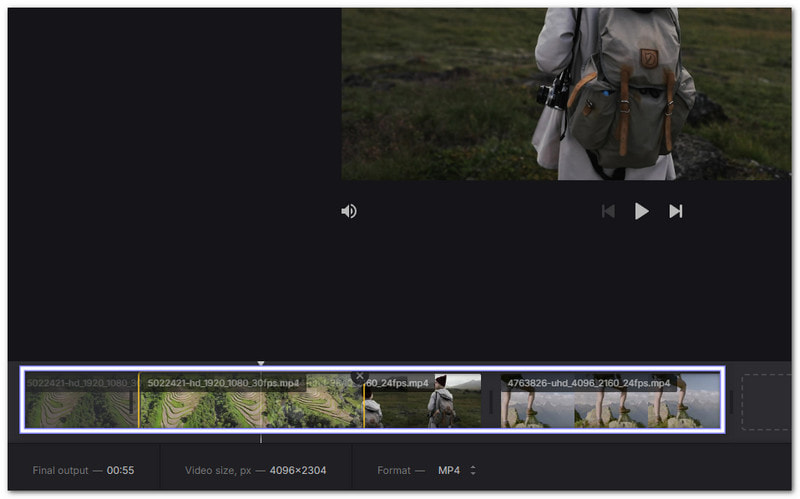
Trinn 3Når du er ferdig, klikker du Eksport for å starte sammenslåingen. Etter prosessen kan du forhåndsvise den ferdige videoen og trykke på nedlasting for å lagre den sammenslåtte MP4-filen på enheten din.
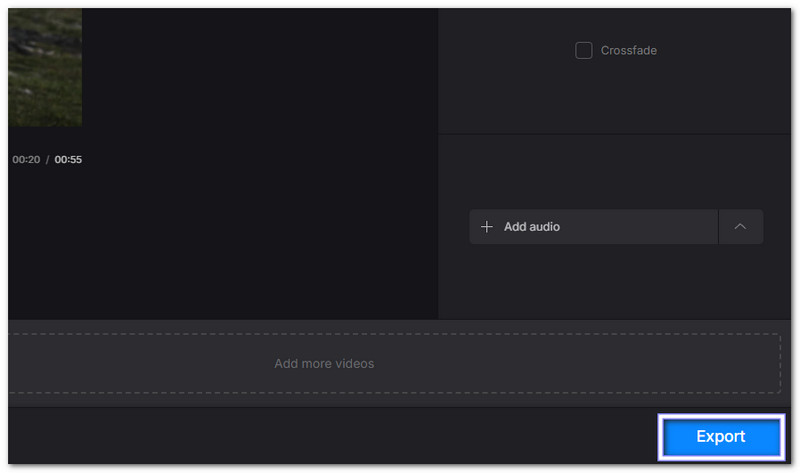
- Fordeler
- Enkle forhåndsvisnings- og eksportalternativer
- Fungerer med sky- og URL-opplastinger
- Støtter flere utdataformater og sideforhold
- Ulemper
- Legger til et vannmerke i gratisversjonen
- Sammenslåingsprosessen kan ta lengre tid med store filer
Mestring hvordan kombinere MP4-video med lyd tilbyr mange fordeler. Du trenger ikke å åpne separate filer eller slite med å synkronisere klipp. Med hjelp av AVAide Video Converter, sammenslåing blir raskt og enkelt. Det kombinerer ikke bare video og lyd perfekt, men forbedrer også kvaliteten for et renere og jevnere resultat.
Din komplette videoverktøykasse som støtter 350+ formater for konvertering i tapsfri kvalitet.




